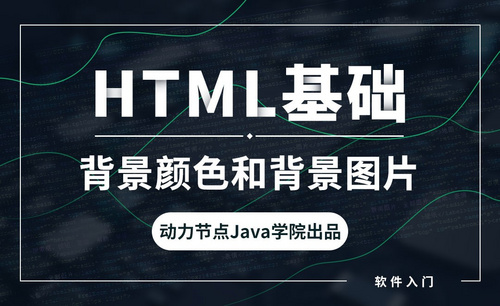PPT背景修改如何操作?
发布时间:2021年07月27日 16:42
一个制作精美的PPT是离不开一个较高质量的PPT背景的,优美的PPT背景能够使我们的PPT更加出彩,那么,我们如何修改PPT背景呢?如果我们设置了背景不满意想要调整应该如何操作呢?下边,我们就一起来看一看PPT背景修改的步骤,希望对你有所帮助和启发!
1、首先,我们打开PPT文档,新建并打开一张空白幻灯片。
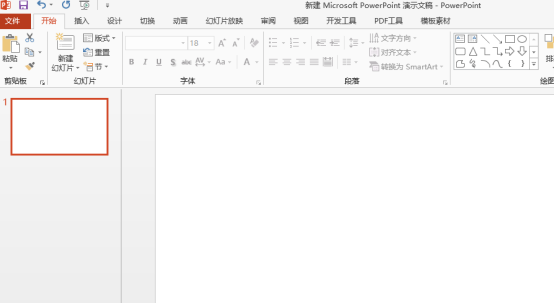
2、随后,我们在上方菜单栏的设计标签内,找到并点击设置背景格式。
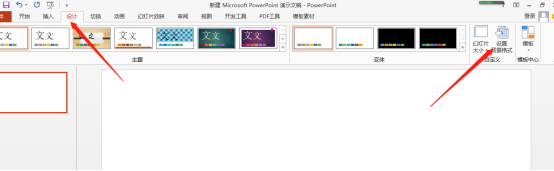
3、在这里有不止一种方法可以修改文档的背景,一般纯色填充都过于单调,这里,我们可以试着选择渐变填充。
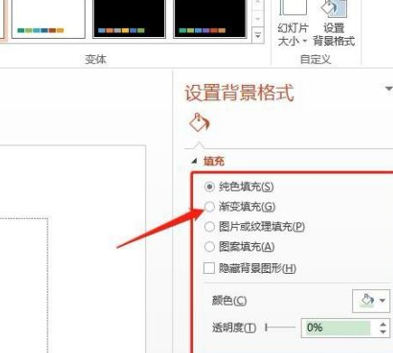
4、填充完成后,背景颜色已经变成了渐变色,这个效果就比纯色要更加美观。
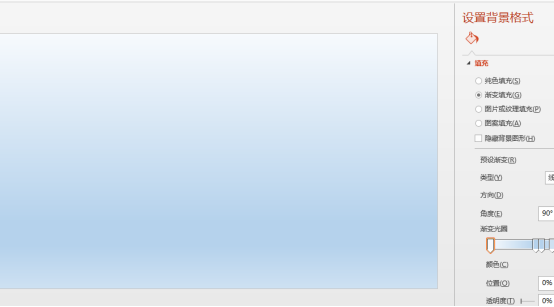
5、在渐变色填充内,我们可以对参数进行调整,不同的设置参数,会有不同的效果出现。
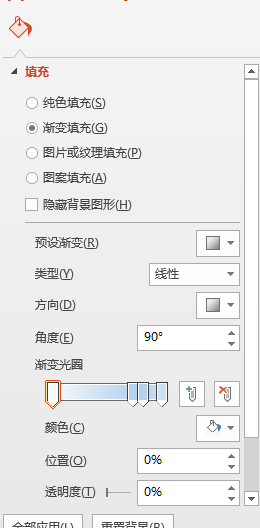
6、如果想要更换为图片作为背景,我们可以选择上方的图片或纹理填充选项,按照路径选择文件即可。
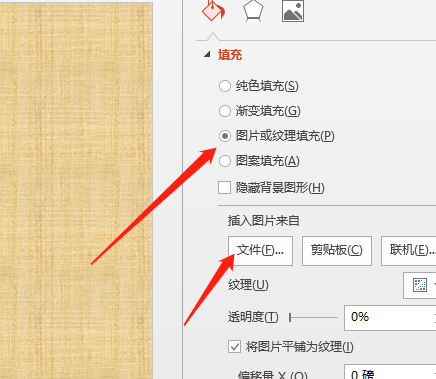
PPT背景修改的方法你学会了吗?其实并不复杂,很多设置选项可以选择和设置,更多填充选择等待我们去设计和尝试,如果你还不会进行类似PPT背景修改,完全可以按照我们的步骤进行各种设置尝试,看看是不是能够有更好的背景效果。
本篇文章使用以下硬件型号:联想小新Air15;系统版本:win10;软件版本:Microsoft Office 2013。